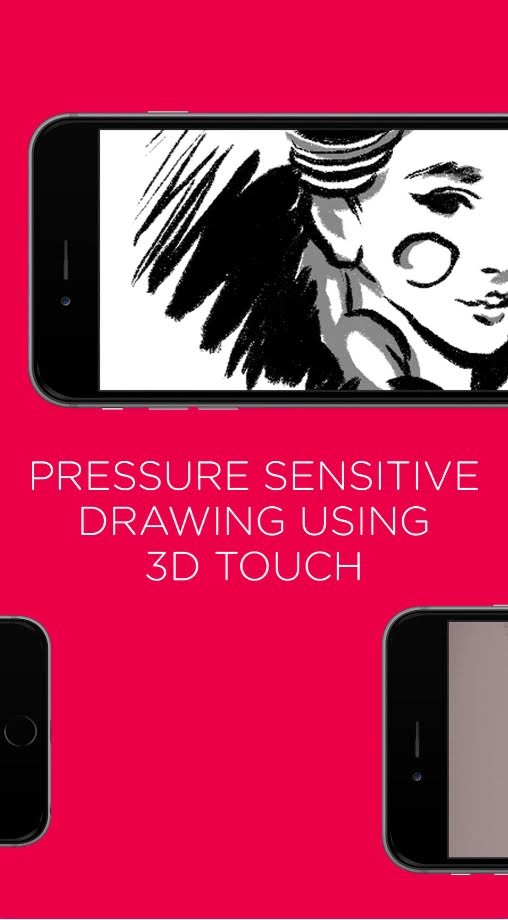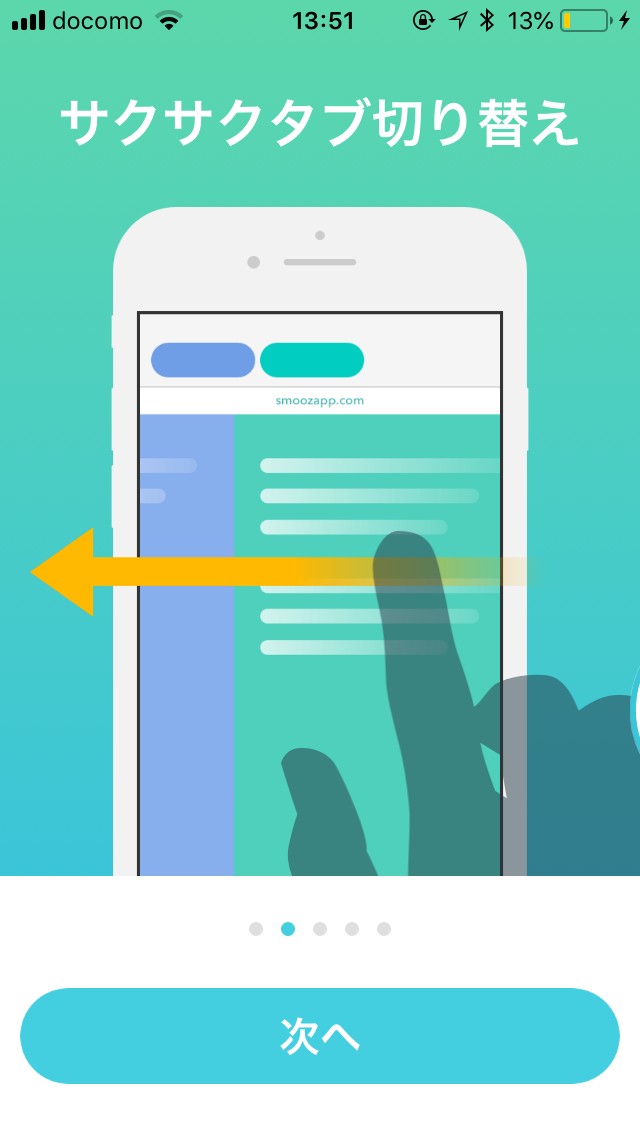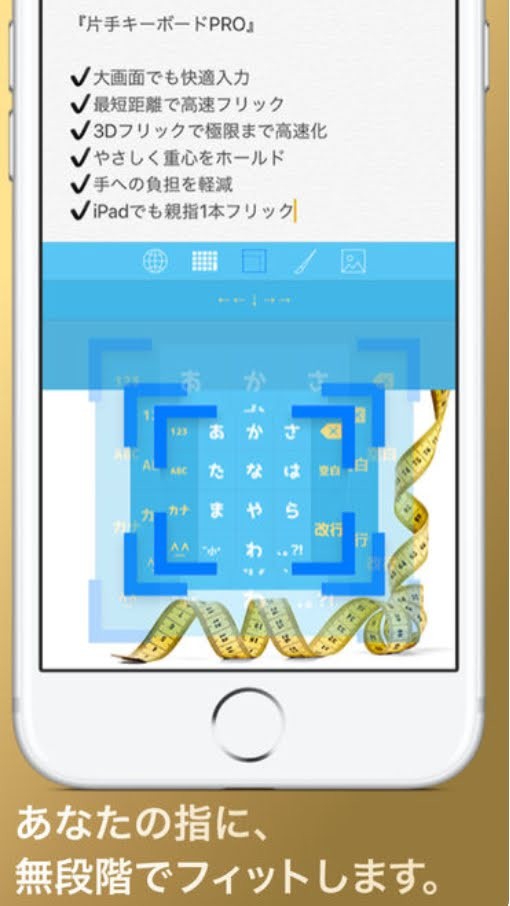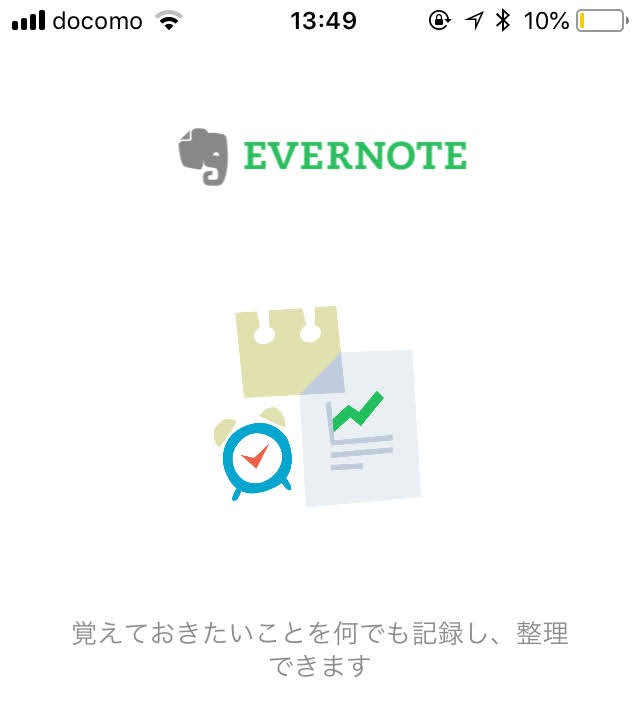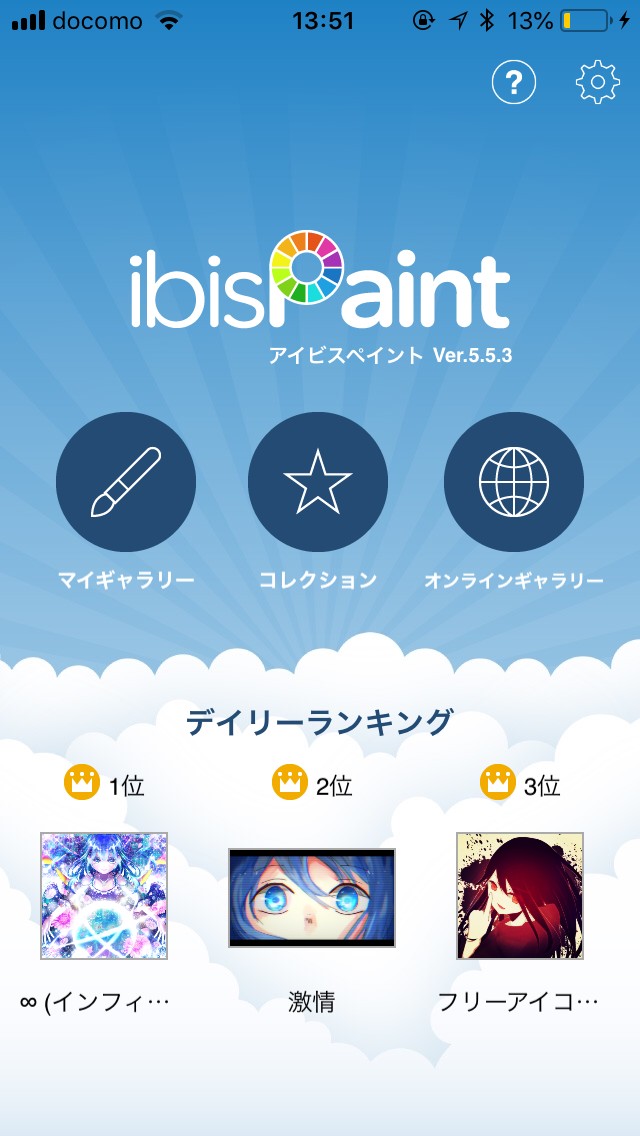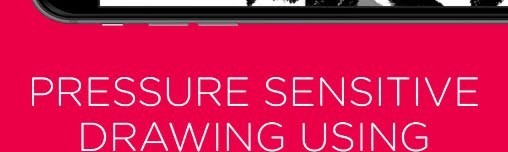
「iPadを買ったはいいけど、いまいち使いこなせていない気がする」そんな人はいませんか。iPadを大きいスマホと考えていると、あまり上手に活用できません。それならスマホで良いや、と考えてしまいがちです。iPadとiPhoneの違いは、画面の大きさだけではありません。iPadにしかない機能も存在し、iPadはiPhoneとパソコンの良い所を取り込んだいいとこ取りのガジェットとも言えます。しかしiPad特有の機能を使いこなせていない人も多く、そのような人は宝の持ち腐れのような状態になってしまい、そのままiPadを手放してしまう人もいます。せっかく購入したiPadを使いこなして、iPadの真価を発揮しましょう。
画像:著者撮影
iPadは何ができるの?iPhoneとの違いは?
iPadとiPhoneの大きな違いは、やはり「画面の大きさ」です。しかしそれだけではなく、画面が大きいことによってさまざな恩恵を受けられるのがiPadです。その特徴をしっかり理解して使いましょう!
まずはマルチタスキングを設定!2つ同時にアプリを使おう
あなたのiPadは、iOS11以上にアップデートされていますか。実はiOS11で新しく追加された機能「マルチタスク」が非常に便利で、これを使わない手はありません。マルチタスク機能とは、「2つのアプリを同時に動かせる」機能です。例えばパソコンではウィンドウの大きさを変更させたり、「Win + カーソルキー」を使うことで複数のアプリを画面上に滞在させることができます。iPhoneではそれができませんが、これは画面が小さいため。あの小さな画面をさらに分割すると小さすぎて何が何だかわからなくなってしまいます。その点、ある程度の画面サイズを誇るiPadならそれができるということでしょう。マルチタスクでできることの例としては「カレンダーを見ながらメールを書く」「生放送配信を見ながらTwitterで実況をする」など。パソコンのように使うことができるようになり、同じ作業をするにもiPhoneとでは効率が違ってくるでしょう。マルチタスクは対応していないアプリもあります。アプリアップデートによって徐々に対応アプリが増えてくるはずですが、注意が必要です。
iPadは高機能なブラウザアプリ「Smoozブラウザ」と相性抜群
画像:著者撮影
iPhoneでブラウジングをしていると、タブを開きすぎてこんがらがってしまった経験はありませんか。画面の大きいiPadならそのストレスからも開放されます。そのためには、ブラウザアプリ「Smooz(スムーズ)ブラウザ」を使いましょう。iOS標準のブラウザアプリ「Safari」はタブを切り替える時に最低2タップ必要とします。一度タブ管理の画面に飛ぶ必要があるのですが、頻繁にタブを切り替える際は面倒に感じがちです。しかし「Smoozブラウザ」は1タップでタブの切り替えが可能です。イメージとしてはパソコン版のWebブラウザに似ています。パソコンのWebブラウザは画面上部にタブが横並びでまとまりますが、「Smooz」のタブもまさにそれです。画面の大きいiPadは、タブが横に並ぶ「Smooz」と相性が抜群。動作自体もブラウザアプリの中で指折りで軽く、とても使いやすいアプリですのでぜひ使ってみてください。
純正キーボード入力が苦手ならキーボードアプリ「片手キーボードPRO」が便利
iPad使い始めのユーザーにとりわけ不評なのが「キーボード」です。iPhoneのフリック入力になれている人からすれば、iPadのキーボードはとっつきにくい作りになっています。ではiPhoneのようなキーボードに変更できるアプリはないのでしょうか。iOSでは「サードパーティ製キーボード」が認められているため、キーボードアプリをダウンロードすることでiPad標準のキーボードを使わなくてもよくなります。おすすめのキーボードアプリは「片手キーボードPRO」です。こちらは有料のアプリですが、iPhoneのように片手でのフリック入力ができるようになります。その他機能も充実しているのでiPadの標準のキーボードに不満を感じている人は購入する価値があるでしょう。
Apple Pencilとノートアプリ「Evernote」を組み合わせて手書きメモ帳に
画像:著者撮影
iPadのようなタブレットは、その画面の大きさを活かして手書きの電子メモ帳として使うのもいいでしょう。絵かきさんでiPadを使って絵を描く人もいます。例えば仕事のメモや日常のアイデアなど、気になったことはササッと手書きで書いて記録してしまいましょう。その際にあると便利なのが「Apple Pencil」とクラウドノートアプリ「Evernote」です。「Apple Pencil」は、Apple製のスタイラスペン(タッチペン)です。iPadとBluetoothで接続することでスタイラスペンの中でも随一の性能を誇ります。iPadの中でも対応機種があるので、自分のiPadはAppe Pencilに対応しているかチェックする必要があります。「Evernote」は、クラウド型のノートアプリで、作業効率化アプリ好きの界隈では「ノートアプリの王者」とも言われています。クラウド型なのでデバイス問わず記入や閲覧ができるのが強みです。Apple PencilとEvernoteを併用して、日常で思いついたことなどをすべてEvernoteに集結させましょう。
iPadを液晶タブレット化してデジタルお絵かきを楽しむ
画像:著者撮影
絵かきさんでiPadを使っている人もいますが、お絵かき初心者でもiPadでのお絵かきはそう遠い話題ではありません。塗り絵のアプリを楽しんでもいいですし、お絵かき上達講座的に使えるアプリもあります。「アイビスペイントX」などがそれで、解説動画が充実しているので全くの初心者でも学びながらお絵かきを楽しむことができます。絵やイラストをかけると仕事でのポップ作成など色々なところで役に立ちますのでぜひ勉強しておきたいところです。ある程度絵を描く習慣がある人には「Astropad Studio」もおすすめです。「Astropad Studio」は、PCとWi-Fi連携することでiPadを液晶ペンダブレット化させるアプリです。わざわざペンタブを購入する必要もないかもしれません。
買いっぱなしじゃもったいない!アプリでiPadを活用しよう
いかがでしたか。iPadの活用方法についてのアイデアをまとめてみました。iPadをただの大きいスマホくらいに思っているのはとてももったいないことです。今回紹介したおすすめアプリを使うことでiPadがぐっと使いやすくなるでしょう。今回紹介した他にもあなた好みのアプリがあるかもしれませんので、自分なりの活用方法を探してみてください!